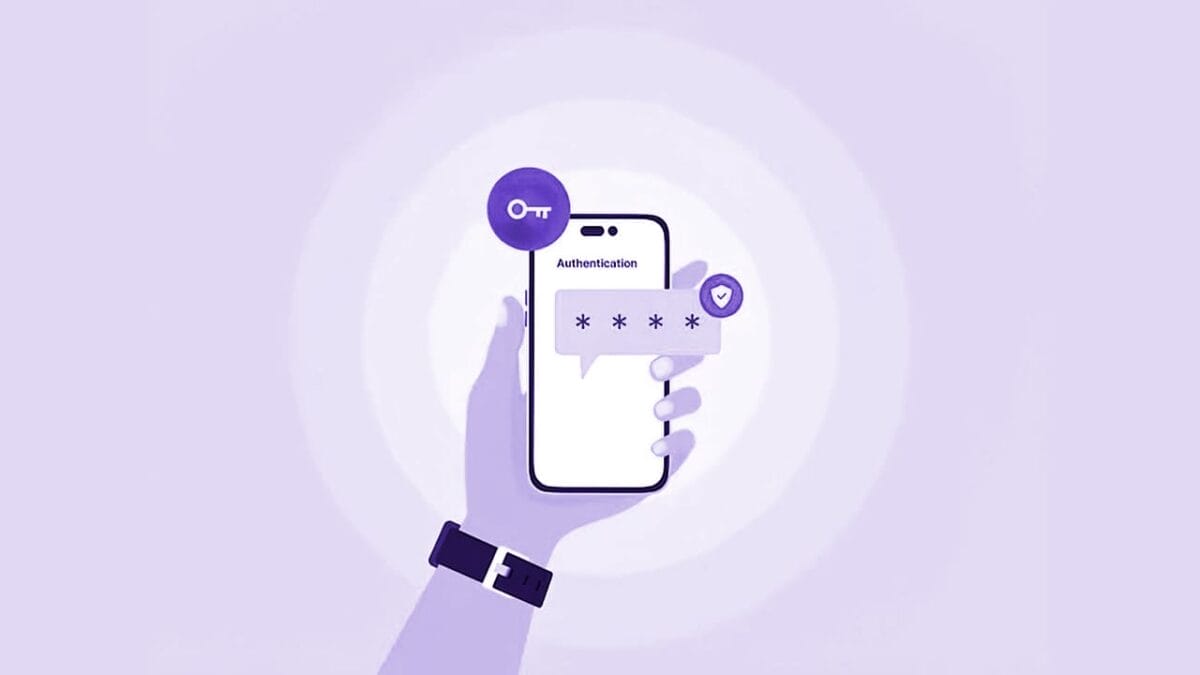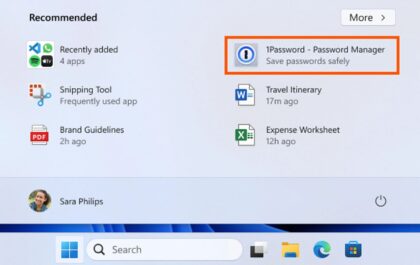В современном цифровом мире безопасность является одним из ключевых аспектов, особенно когда речь идет о наших личных данных и онлайн-аккаунтах. В связи с угрозами хакерских атак и фишинговых атак, одним из наиболее эффективных способов защиты наших учетных записей является использование двухфакторной аутентификации (2FA). В этой статье мы расскажем вам, что такое двухфакторная аутентификация, как ее настроить и использовать для повышения безопасности ваших онлайн-аккаунтов.
Что такое двухфакторная аутентификация?
Двухфакторная аутентификация (2FA) – это метод защиты учетной записи, который требует предоставления двух независимых факторов для проверки подлинности пользователя. Традиционно факторы подразделяются на три категории: что-то, что вы знаете (например, пароль), что-то, что у вас есть (например, мобильное устройство) и что-то, что вы являетесь (например, отпечаток пальца).

Настройка двухфакторной аутентификации
Выберите метод аутентификации
Существует несколько методов для второго фактора аутентификации. Один из самых распространенных – это использование приложения аутентификатора, такого как Google Authenticator или Authy. Другие методы включают SMS-коды, электронную почту, аппаратные ключи или биометрические данные (например, скан отпечатка пальца или распознавание лица). Выберите метод, который наиболее удобен и надежен для вас.
Настройте двухфакторную аутентификацию
Для настройки 2FA вам нужно будет зайти в настройки вашей учетной записи на соответствующем веб-сайте или приложении. Обычно раздел настройки называется “Безопасность” или “Настройки аутентификации”. Там вы найдете опцию включения двухфакторной аутентификации. Следуйте инструкциям, предоставляемым сервисом, и выберите метод аутентификации, который вы предпочитаете.
Сканирование QR-кода или ввод секретного ключа
Если вы выбрали приложение аутентификатора, вам будет предложено просканировать QR-код, который появится на экране. Откройте приложение аутентификатора на своем устройстве и выберите опцию “Добавить новую учетную запись” или аналогичную. Затем вам будет предложено либо просканировать QR-код, либо ввести секретный ключ, предоставленный сервисом. Следуйте инструкциям и завершите процесс добавления учетной записи в приложение аутентификатора.
Проверка и подтверждение
После того, как вы добавите учетную запись в приложение аутентификатора, вам будет показан одноразовый код на экране. Вернитесь к настройкам учетной записи на веб-сайте или в приложении и введите этот код для проверки и подтверждения настройки двухфакторной аутентификации. Если код подтвержден успешно, значит, двухфакторная аутентификация настроена и готова к использованию.

Использование двухфакторной аутентификации
Теперь, когда двухфакторная аутентификация настроена, она будет применяться каждый раз, когда вы попытаетесь войти в вашу учетную запись. Обычно после ввода пароля на веб-сайте или в приложении, вы будете запрошены ввести второй фактор аутентификации. Откройте приложение аутентификатора на своем устройстве и введите код, который будет представлен на экране. После успешной проверки подлинности второго фактора вы получите доступ к вашей учетной записи.
Двухфакторная аутентификация является мощным инструментом для защиты ваших онлайн-аккаунтов от несанкционированного доступа. Рекомендуется использовать 2FA для всех ваших важных аккаунтов, таких как почта, социальные сети, финансовые и банковские сервисы. Это поможет вам обеспечить дополнительный уровень безопасности и защитить ваши данные от злоумышленников.
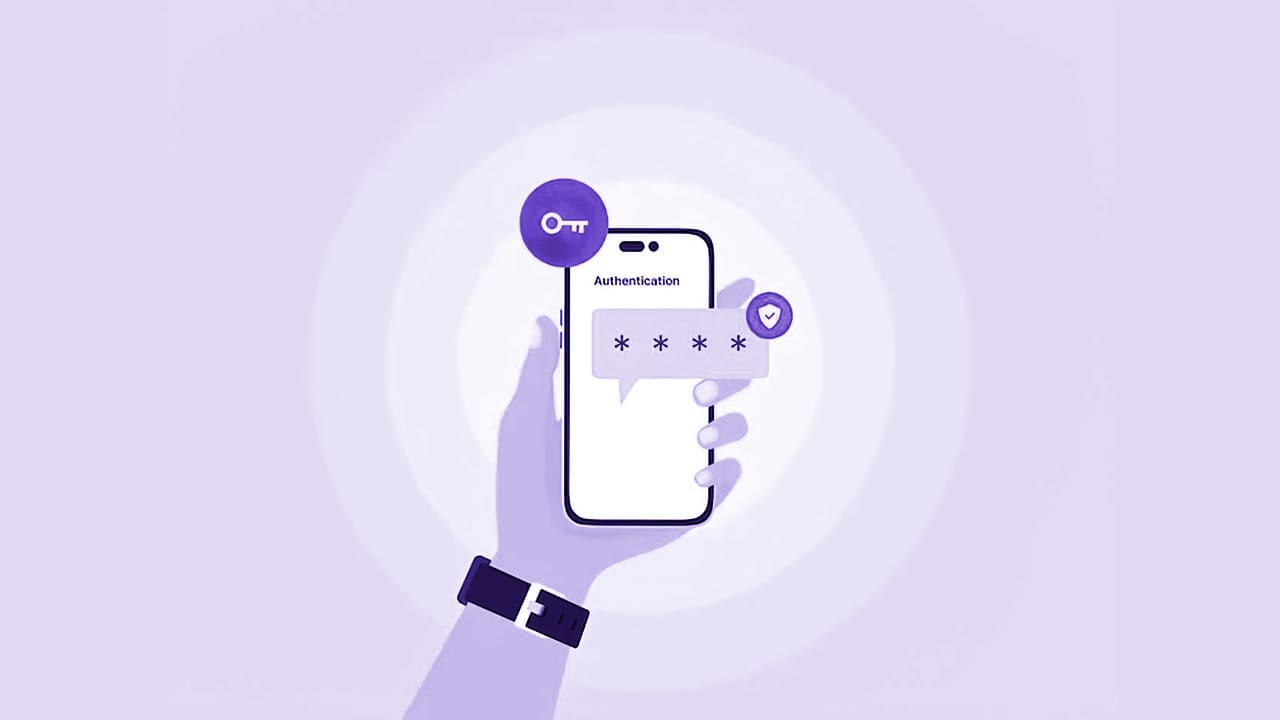
Похожие новости
В Windows 11 начали показывать рекламу в меню «Пуск» и как теперь ее отключить?
Компания Microsoft выпустила обновление KB5036980 для операционной системы Windows 11, которое внедряет рекламу приложений из Microsoft Store в меню “Пуск”. Данное нововведение было предварительно протестировано в апреле, и теперь доступно…